내 컴퓨터 사양 확인하는 간단한 방법
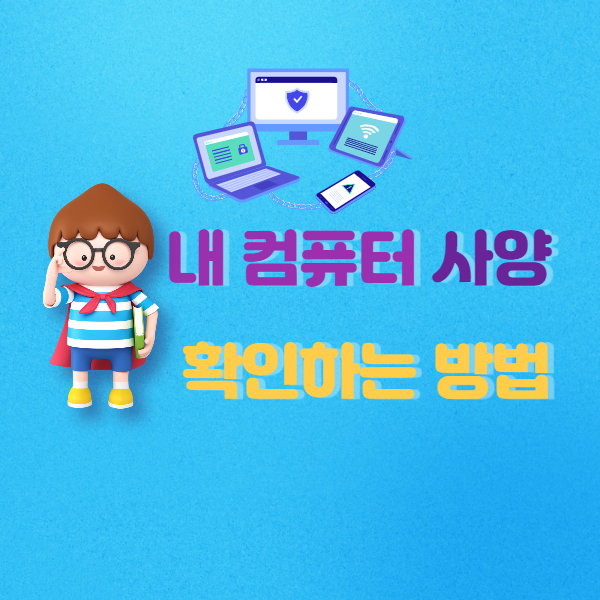
내 컴퓨터의 사양을 확인하고 싶을 때가 있습니다. 운영체제는 어떻게 되고 프로세서와 그래픽카드는 어떤 것인지 궁금할 때 확인하는 간단한 방법을 소개해 드리겠습니다.
어떤 프로그램을 다운로드 받아서 설치해야 할 때 32비트인지 64비트인지를 알아야 하는 경우도 있고 최신 사양의 컴퓨터와 자신의 컴퓨터를 비교해 보기 위해서 알아야 하는 경우도 있으므로 알아두면 유용한 정보입니다.
컴퓨터 시스템 설정정보에서 확인하는 방법
컴퓨터 설정에 들어가면 간단하게 내 컴퓨터의 사양을 확인할 수 있는데 이 설정에 들어갈 수 있는 방법도 여러 가지가 있습니다.
모니터 왼쪽 하단에 있는 시작버튼을 누르면 톱니바퀴 모양의 설정 메뉴가 있습니다. 클릭해서 들어간 후 다시 '시스템'으로 들어갑니다.
화면을 내려서 왼쪽 메뉴 중 가장 밑에 있는 '정보'를 클릭해 줍니다. 그러면 내 컴퓨터의 프로세서와 설치된 RAM이 어떤 것인지 확인할 수 있으며 32비트인지 64비트인지도 알 수 있습니다.
그 화면에서 다시 밑으로 내리면 '장치관리자'라는 것이 보이는데 이것을 클릭한 후에 왼쪽 메뉴에서 디스플레이 어댑터를 선택하면 내 컴퓨터의 그래픽카드가 어떤 것인지 확인할 수 있습니다.





컴퓨터 시스템으로 들어가는 또 하나의 방법은 윈도우 탐색기의 '내 PC'에 커서를 대고 왼쪽 마우스를 누른 후 '속성'을 클릭하는 것입니다. 그러면 정말 신속하게 내 컴퓨터의 시스템으로 이동합니다.
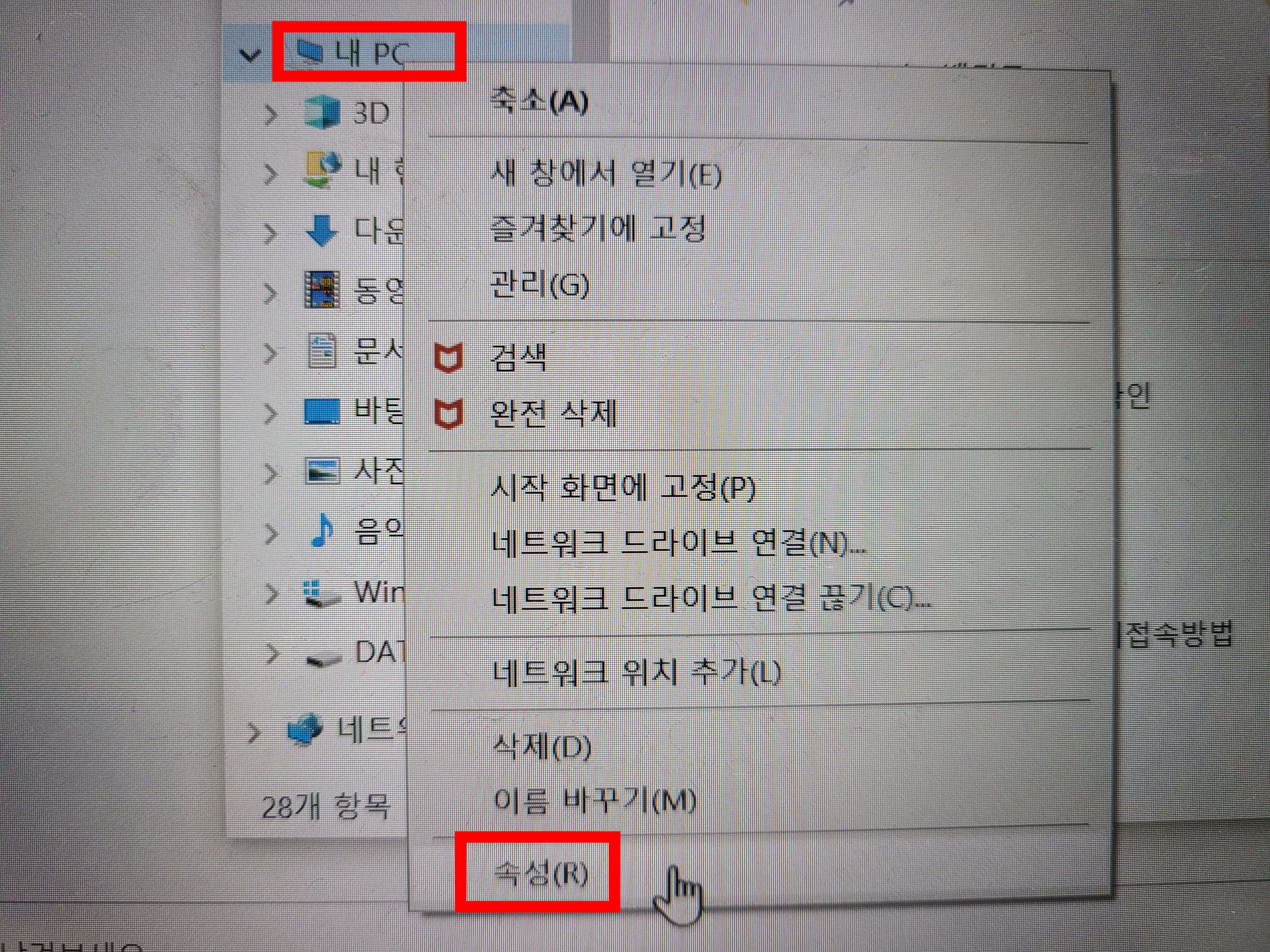
그러나 이보다 더 간단한 방법이 있습니다. 키보드의 윈도우 키와 Pause 키를 동시에 눌러주는 것입니다. 직접 해보면 아마 이 방법을 가장 많이 사용하게 될 것입니다.
dxdiag를 입력하여 확인하는 방법
모니터 하단의 돋보기 아이콘을 클릭하여 '실행'이라고 입력하여 검색하거나 윈도우 키와 R 을 함께 누르면 실행창이 뜹니다. 이 실행창에서 dxdiag를 입력한 후 확인을 누르면 아래의 사진처럼 DirectX 진단 도구 창이 나옵니다.
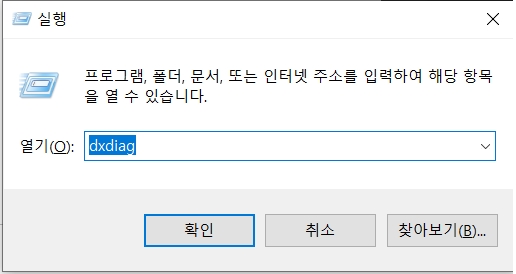
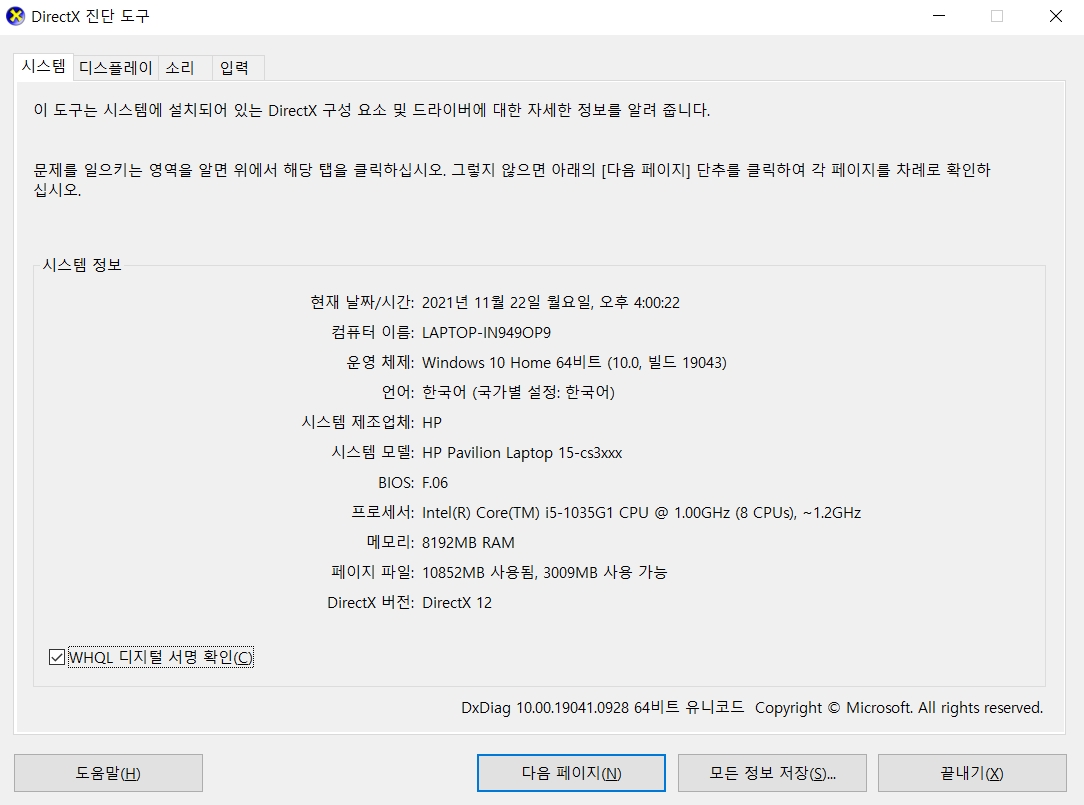
위의 두 가지 방법에서는 기본적인 사양만 확인하다는 단점이 있습니다. 메인보드의 모델명이나 메모리의 갯수 등은 확인이 불가능한 것이죠. 물론 여기까지만 확인해도 충분하지만 더 자세히 알고 싶다면 컴퓨터 사양 확인 프로그램을 이용해야 합니다.
CPU-Z 프로그램을 사용하는 방법
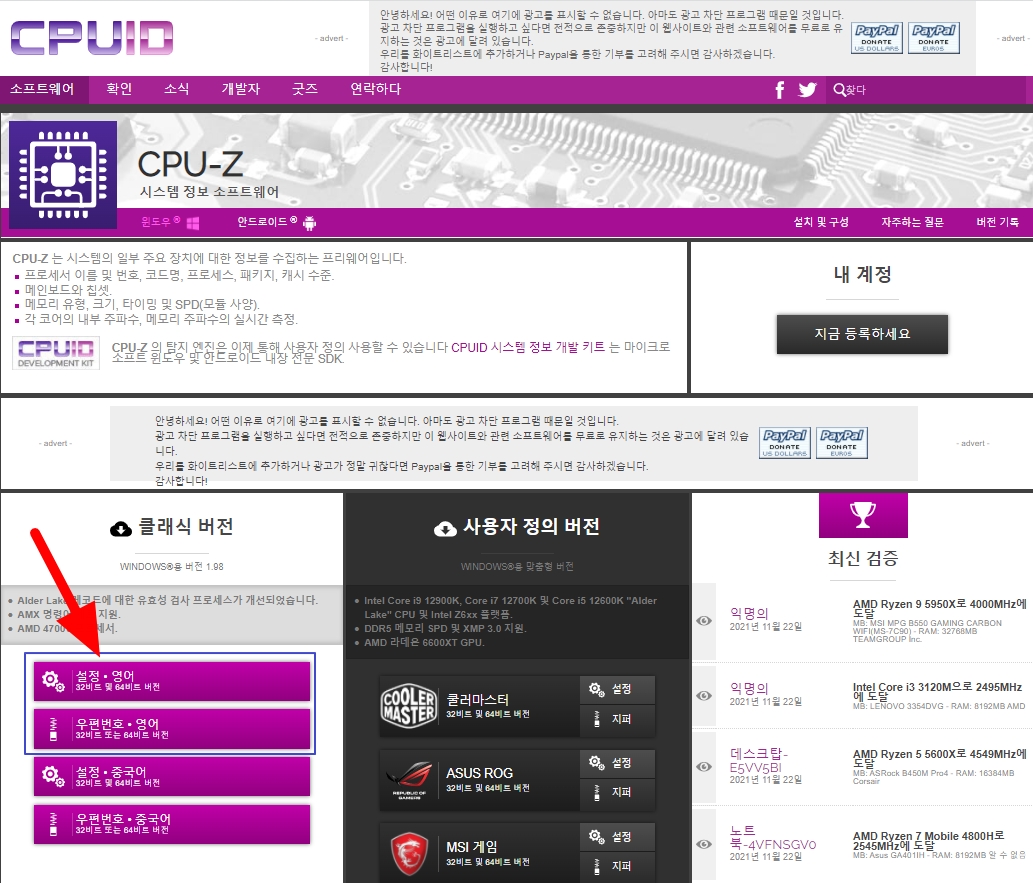
CPU-Z 프로그램은 내 컴퓨터의 사양을 자세하게 볼 수 있도록 도와주는 프로그램입니다. 이 프로그램은 CPUID 공식 홈페이지에서 다운받을 수 있습니다.
영어버전으로 된 것이 2개가 나오는데 그냥 zip 파일을 다운로드 하면 됩니다. zip 파일방식은 압축을 풀어준 후에 실행파일만 눌러주면 바로 사용할 수 있습니다.
zip파일을 다운받아 압축을 풀어주면 위에 보이는 것처럼 32비트와 64비트를 구분해서 실행할 수 있도록 되어 있습니다. 자신의 컴퓨터에 맞게 실행 파일을 실행시켜 주면 됩니다.
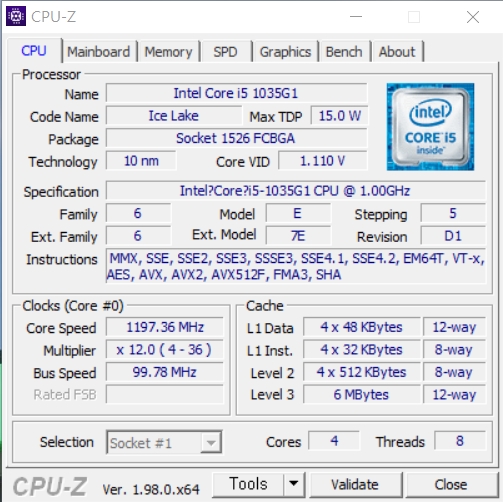
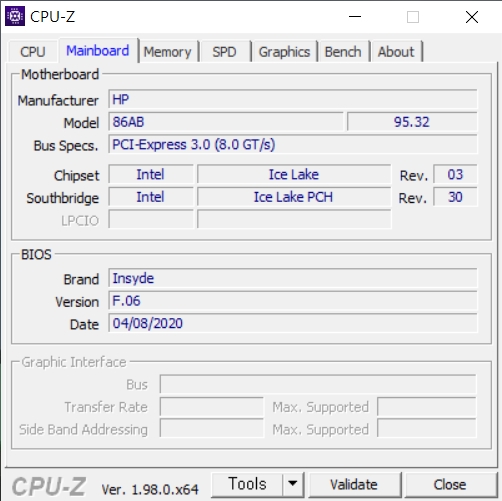
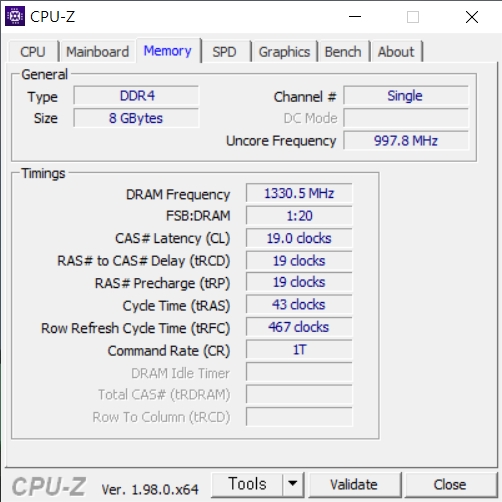
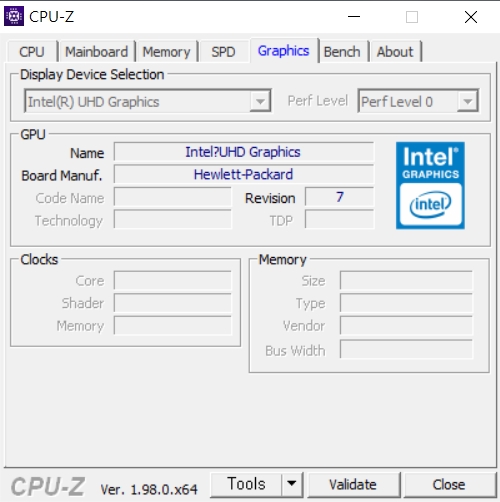
실행파일을 누르면 위의 사진처럼 CPU와 메인보드, 메모리, 그래픽카드 등의 정보를 아주 자세하게 볼 수 있게 됩니다. 내 컴퓨터의 하드웨어를 업그레이드 하고 싶다면 이 프로그램을 이용하여 자세한 컴퓨터 사양을 확인하는 것이 좋습니다.
스펙시(Piriform Speccy) 프로그램을 이용하는 방법
일단 스펙시 공식 홈페이지에서 무료 버전을 다운받아 주세요.
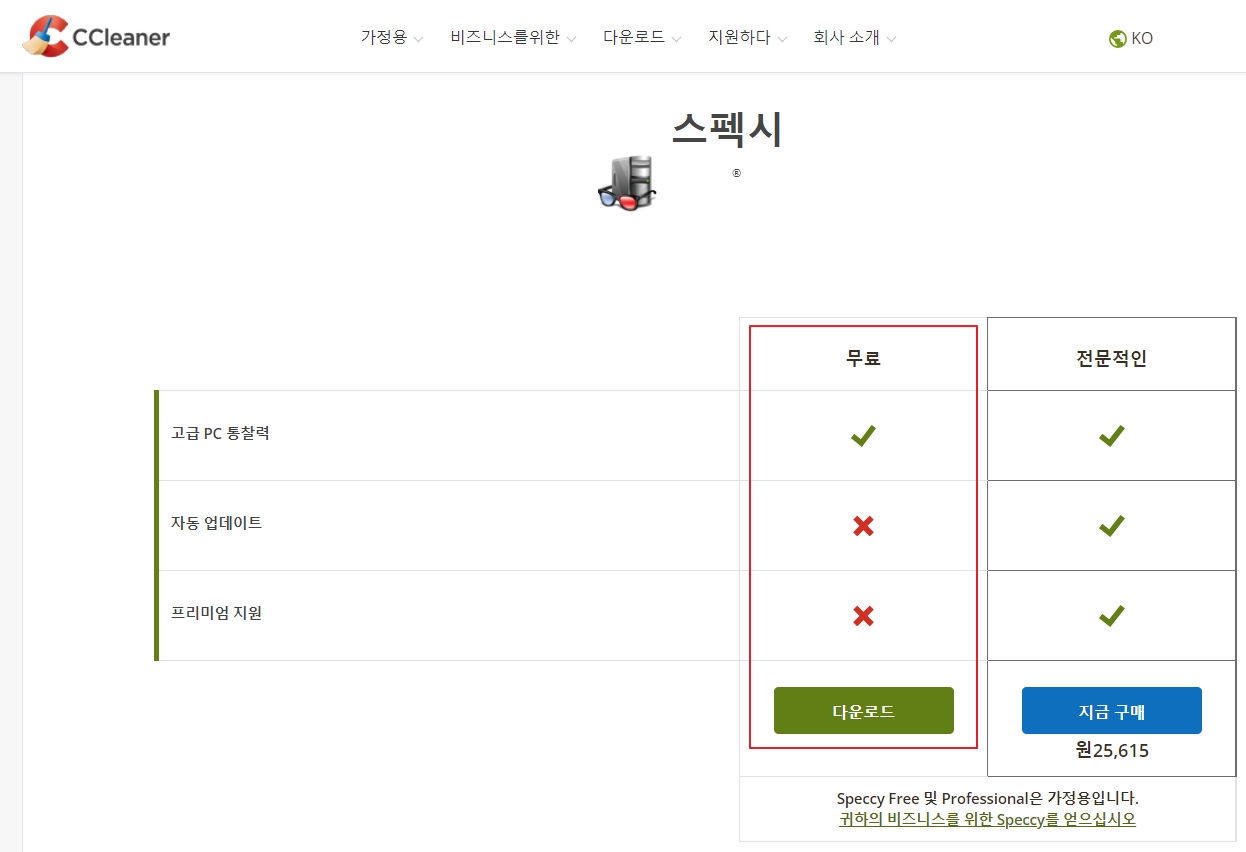
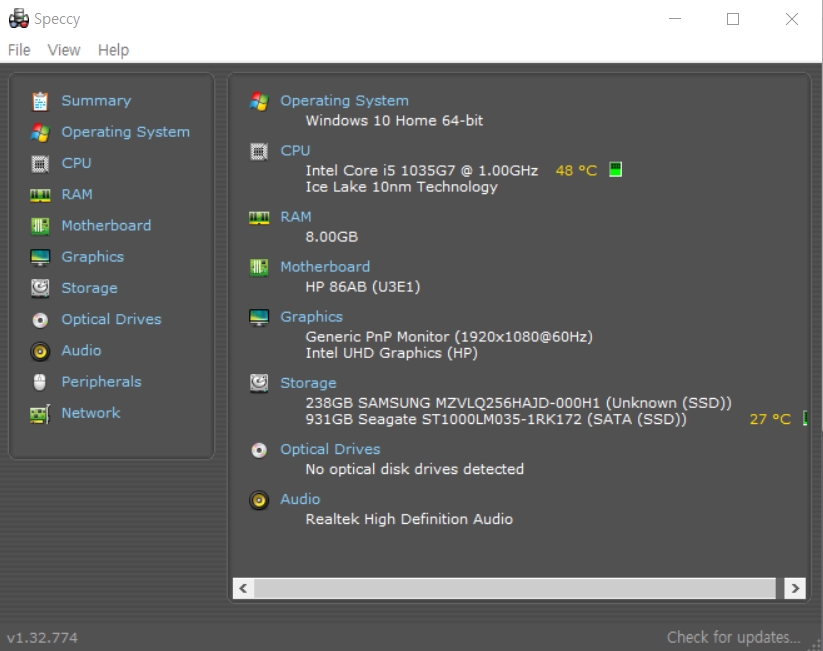
파일을 다운받아 실행하면 윈도우 버전정보, CPU, 램, 모니터, 그래픽카드, 하드디스크 등 알고 싶은 정보가 아주 자세히 나옵니다.
지금까지 알려드린 방법 중에 본인이 원하는 방법으로 간편하게 내 컴퓨터 사양 확인을 하면 됩니다. 물론 이 모든 방법은 절대로 돈이 들지 않습니다.
함께 읽어보면 좋은 정보글 공유합니다
주 52시간 근무제의 모든 것 A부터 Z까지
근로기준법에 의해 정해져 있는 근로시간의 의미와 주 52시간 근무제 즉 계산방법은 어떻게 되고 주 52시간 근무제를 위반하는 경우는 어떠한 것들이 있는지 이 글 하나로 명확하게 알려드리겠
cmg300.tistory.com
근로복지공단 생활안정자금 대출 신청대상과 융자종류
근로복지공단 생활안정자금 대출에 대해서 간단명료하게 알려드리겠습니다. 직장생활을 하면서 생활을 하고 있지만 소득이 높지않은 저속득 근로자들은 코로나 사태로 인해 점점 더 어려워졌
cmg300.tistory.com
갤럭시 공장초기화 이렇게 하면 개인정보유출 막을 수 있다
갤럭시 공장초기화 이렇게 하면 개인정보 유출 피해를 사전에 방지할 수 있습니다. 삼성에서 나온 갤럭시 S1부터 갤럭시 S20 까지 모든 기종에 적용할 수 있는 방법을 알려드리겠습니다. 공장초
cmg300.tistory.com




댓글